Turėtumėte pabandyti išvalyti „Windows“ naujinimo komponentus
- „Windows“ naujinimo klaida 0x80070246 neleidžia vartotojams įdiegti naujausių naujinimų.
- Jis gali suveikti dėl sugadintų sistemos failų, susijusių su „Windows Update“.
- Klaida taip pat gali pasirodyti dėl sugadintų „Windows Update“ talpyklos failų.

XĮDIEGTI PASPUSTELĖT ATSISIUNČIŲ FAILĄ
„Windows“ naujinimo gedimai gali erzinti! Naudodami Fortect atsikratysite klaidų, atsirandančių dėl trūkstamų arba sugadintų failų po atnaujinimo. Priemonė palaiko originalių „Windows“ sistemos failų versijų saugyklą ir naudoja atvirkštinį algoritmą, kad pakeistų pažeistas į gerąsias.
- Atsisiųskite „Fortect“ ir įdiekite savo kompiuteryje.
- Pradėkite įrankio nuskaitymo procesą ieškoti sugadintų failų, kurie yra problemų šaltinis.
- Dešiniuoju pelės mygtuku spustelėkite Pradėti remontą Norėdami išspręsti kompiuterio saugos ir našumo problemas.
- Fortect atsisiuntė 0 skaitytojų šį mėnesį.
Pasak kelių „Windows 10“ ir „Windows 11“ vartotojų, jie yra
atsiranda klaida 0x80070246 bandant įdiegti „Windows“ naujinimą. Ši klaida neleidžia jiems atnaujinti savo kompiuterių ir mėgautis naujausiomis funkcijomis.Laimei, šiame vadove išvardijome keletą geriausių sprendimų, padėsiančių išspręsti problemą Windows "naujinimo įdiegti klaidą 0x80070246 „Windows 11“ kompiuteryje. Taip pat aptarsime priežastis, dėl kurių gali kilti problema. Įeikime tiesiai į tai.
Kodėl gaunu „Windows“ naujinimo diegimo klaidą 0x80070246?
Gali būti įvairių priežasčių, kodėl jūsų kompiuteryje pateikiama „Windows 11“ diegimo klaida 0x80070246. Atlikę kai kuriuos tyrimus, toliau pateikiame pagrindines priežastis.
- „Windows“ naujinimo funkcija yra problemiška: Tikėtina, kad kaltas pats „Windows“ naujinimo įrankis, todėl naujinimas nepavyksta.
- Sugadinti sistemos failai: Jei sistemos failai jūsų kompiuteryje yra sugadinti arba trūksta, susidursite su keliomis problemomis, iš kurių viena yra naujinimo klaida 0x80070246.
- „Windows“ naujinimo paslauga neveikia: Gali būti, kad tai yra trečiosios šalies programa, arba jūs galite turėti išjungė „Windows“ naujinimo paslaugą, kuris sukelia problemą.
- „Windows“ naujinimo komponentai nesuderinami: Dažnai Windows naujinimo komponentai buvo randami dėl įvairių Windows naujinimo klaidų.
- „Windows“ naujinimo talpykla yra problemiška: „Windows“ naujinimo talpyklos failai gali būti sugadintas arba sukelti problemų dėl naujausio naujinimo, kurį bandote atsisiųsti.
Peržiūrėkime sprendimus, kurie padės išspręsti „Windows“ naujinimo klaidą 0x80070246.
Kaip ištaisyti „Windows 11“ diegimo klaidą 0x80070246?
PASTABA
Vartotojai susidūrė su šia naujinimo klaida „Windows 10“ ir „Windows 11“ kompiuteriuose. Taigi, toliau nurodytus sprendimus galite taikyti abiejose operacinėse sistemose.
- Kodėl gaunu „Windows“ naujinimo diegimo klaidą 0x80070246?
- Kaip ištaisyti „Windows 11“ diegimo klaidą 0x80070246?
- 1. Paleiskite „Windows“ naujinimo trikčių šalinimo įrankį
- 2. Išvalykite „Windows Update“ komponentus
- 3. Įsitikinkite, kad veikia „Windows Update“ paslauga
- 4. Vykdykite SFC ir DISM komandas
- 5. Išvalykite „Windows Update“ talpyklą
- 6. Išvalykite vietos diske
1. Paleiskite „Windows“ naujinimo trikčių šalinimo įrankį
- Paspauskite Laimėk + aš klavišus, kad atidarytumėte Nustatymai Meniu.
- Spustelėkite Trikčių šalinimas.
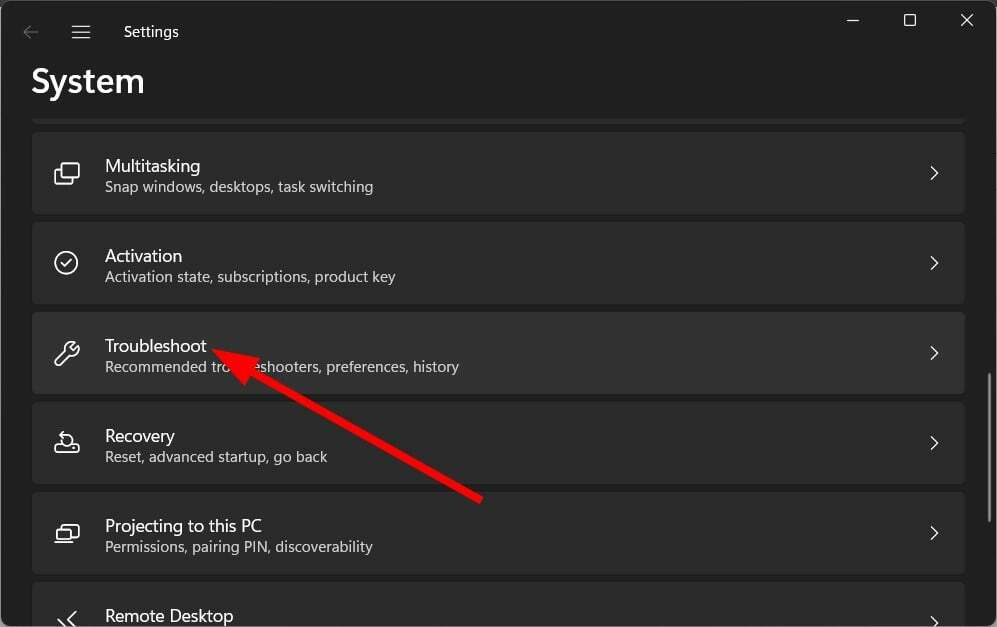
- Pasirinkite Kiti trikčių šalinimo įrankiai.

- Paspauskite Bėk mygtukas skirtas Windows "naujinimo.

- Trikčių šalinimo įrankis pradės diagnozuoti problemą.
- Taikyti paraginti pataisymai.
- Perkrauti savo kompiuterį.
Jei susiduriate su kokia nors su Windows naujinimu susijusia problema, galite pabandyti paleisti Windows naujinimo trikčių šalinimo įrankį ir išspręsti problemą.
2. Išvalykite „Windows Update“ komponentus
- Paspauskite Laimėk klavišą, kad atidarytumėte Pradėti Meniu.
- Atidaryk Komandinė eilutė kaip administratorius.

- Įveskite žemiau esančias komandas ir paspauskite Įeikite po kiekvieno.
net stop bitainet stop wuauservnet stop appidsvctinklo stotelė cryptsvcRen %systemroot%\SoftwareDistribution SoftwareDistribution.bakRen %systemroot%\system32\catroot2 catroot2.baktinklo pradžios bitainet start wuauservnet start appidsvctinklo pradžia cryptsvc - Perkrauti savo kompiuterį.
Kaip minėta, dažnai „Windows“ naujinimo komponentai gali prieštarauti „Windows“ naujinimo tarnyboms ir sukelti keletą problemų, įskaitant „Windows 11“ diegimo klaidą 0x80070246.
- Openal32.dll nerastas: 5 greiti būdai tai pataisyti
- Physxloader.dll klaida nerasta: kaip ją ištaisyti
- Pataisymas: Api-ms-win-crt-convert-l1-1-0.dll trūksta klaidos
- Ampkit_windows.dll: kaip pataisyti, jei trūksta
- Kas yra Mscories.dll ir kaip jį ištaisyti, jei jo trūksta
3. Įsitikinkite, kad veikia „Windows Update“ paslauga
- Paspauskite Laimėk + R klavišus, kad atidarytumėte Bėk dialogą.
- Tipas paslaugos.msc ir pataikė į Įeikite Raktas.

- Dukart spustelėkite Windows naujinimo paslauga.

- Paspauskite Pradėti mygtuką apačioje Paslaugos būsena jį paleisti.

Norėdami įdiegti naujausius naujinimus, įsitikinkite, kad jūsų kompiuteryje veikia Windows naujinimo paslauga ir ji nėra sustabdyta.
Galite atlikti aukščiau nurodytus veiksmus, kad įgalintumėte paslaugą, jei ji neveikia, ir patikrinkite, ar tai pašalina „Windows“ naujinimo klaidą 0x80070246.
4. Vykdykite SFC ir DISM komandas
- Norėdami atidaryti Pradėti meniu paspauskite Laimėk Raktas.
- Atviras Komandinė eilutė kaip administratorius.

- Įveskite žemiau esančią komandą ir paspauskite Įeikite.
sfc /scannow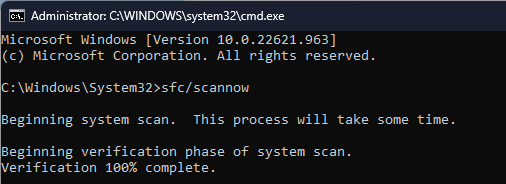
- Bus pradėtas SFC nuskaitymo procesas.
- Palaukite, kol procesas bus baigtas.
- Įveskite žemiau esančias komandas ir paspauskite Įeikite po kiekvieno.
Dism /Prisijungęs /Išvalymo vaizdas /Patikrinkite sveikatąDism /Prisijungęs /Išvalymo vaizdas /ScanHealthDism /Prisijungęs /Išvalymo vaizdas /Sveikatos atkūrimas
- Perkrauti savo kompiuterį.
„Windows“ OS yra integruota su komandomis, tokiomis kaip SFC Scan ir DISM, kurias galite naudoti sugadintų arba trūkstamų sistemos failų taisymui. Tačiau daugeliu atvejų, pavyzdžiui, klaida 0x80070246, tai nėra tokia naudinga.
Tokiu atveju galite naudoti sistemos taisymo įrankį, pvz Fortect. Naudodami šį automatinį įrankį galite ištaisyti Windows klaidas, BSoD klaidas arba net aptikti kenkėjiškas programas ar PUA grėsmes iš savo kompiuterio.
⇒ Gaukite Fortect
5. Išvalykite „Windows Update“ talpyklą
- Paspauskite Laimėk + R klavišus, kad atidarytumėte Bėk dialogą.
- Tipas paslaugos.msc ir pataikė į Įeikite Raktas.

- Dukart spustelėkite Windows naujinimo paslauga.

- Dešiniuoju pelės mygtuku spustelėkite Windows naujinimo paslauga ir pasirinkite Sustabdyti.
- Atidaryk Bėk dialogą paspausdami Laimėk + R raktai.
- Tipas C:\Windows\SoftwareDistribution\Download ir paspauskite Įeikite.
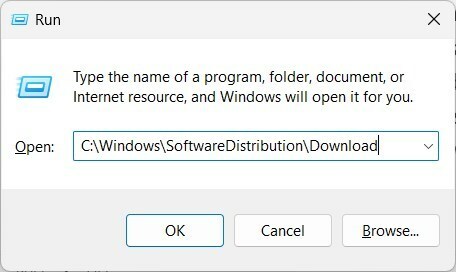
- Pasirinkite visus failus ir Ištrinti kiekvienas iš jų.
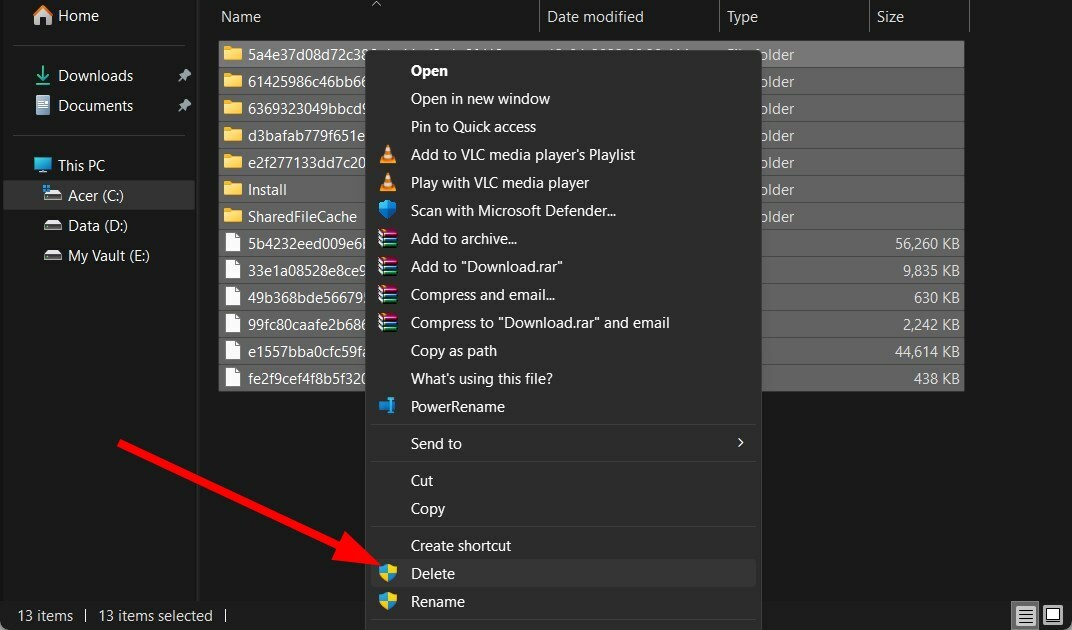
- Eikite į services.msc pultas.
- Pradėti į Windows naujinimo paslauga.
„Windows Update“ talpyklos išvalymas padėjo keliems vartotojams savo kompiuteriuose išspręsti „Windows“ naujinimo klaidą 0x80070246.
Dažnai senų „Windows“ naujinimų talpyklos failai gali trukdyti naujiems ir neleisti jiems atsisiųsti į jūsų kompiuterį. Tokiu atveju siūlome atlikti aukščiau nurodytus veiksmus, kad išvalytumėte „Windows Update“ talpyklos failus.
6. Išvalykite vietos diske
- Atidaryk Pradėti meniu paspausdami Laimėk Raktas.
- Atviras Disko valymas.

-
Pasirinkite disko įrenginį kur įdiegėte OS iš išskleidžiamojo meniu.

- Pasirinkite Išvalykite sistemos failus.

- Pažymėkite failų, kuriuos norite ištrinti, langelius ir paspauskite Gerai.

- Pasirinkite Taip norėdami pašalinti visus failus.
Tikėtina, kad jūsų diske nėra pakankamai vietos, todėl naujinimas neįdiegiamas ir gaunate Windows 11 diegimo klaidą 0x80070246.
Tai yra mūsų šiame vadove. Jei gaunate Windows atnaujinimo klaida 0x80888002, peržiūrėkite mūsų vadovą, kad galėtumėte greitai išspręsti problemą.
Taip pat turime išsamų vadovą „Windows“ naujinimo klaida 0x8007000B tai padės jums išspręsti problemą. Vartotojams, gaunantiems atnaujinimo klaida 0x8024402c, siūlome peržiūrėti sprendimus, nurodytus mūsų skirtame vadove.
Praneškite mums toliau pateiktuose komentaruose, kuris vienas iš aukščiau pateiktų sprendimų ištaisė „Windows 11“ diegimo klaidą 0x80070246 jūsų kompiuteryje.
Vis dar kyla problemų?
REMIAMAS
Jei pirmiau pateikti pasiūlymai neišsprendė problemos, jūsų kompiuteryje gali kilti rimtesnių Windows problemų. Siūlome pasirinkti „viskas viename“ sprendimą, pvz Fortect efektyviai išspręsti problemas. Įdiegę tiesiog spustelėkite Peržiūrėti ir taisyti mygtuką ir tada paspauskite Pradėti remontą.


